Ihr Kalender-Cache auf Mac-Computern kann dazu beitragen, dass er ordnungsgemäß und einfach funktioniert. Wenn es jedoch beschädigt wird, können Probleme mit Ihrer Kalenderanwendung auftreten. Wenn dies passiert, möchten Sie vielleicht Leeren Sie den Kalender-Cache auf dem Mac. Auf diese Weise können Sie sicher sein, dass die App reibungslos funktioniert und ordnungsgemäß mit Ihren Konten und Geräten synchronisiert wird.
Wenn Sie nach einer Möglichkeit suchen, den Kalender-Cache zu leeren, dann sind Sie hier richtig. Wir werden über die konkreten Schritte sprechen, die Sie befolgen müssen Leeren Sie den Cache Ihrer Anwendung namens Kalender. Wir werden auch über das beste Werkzeug sprechen, mit dem Sie Ihre Arbeit erledigen können.
Inhalte: Teil 1. Was ist Kalender-Cache?Teil 2. Die beste Lösung zum Löschen des Kalender-Cache auf dem MacTeil 3. Wie lösche ich den Kalender-Cache unter macOS manuell?Teil 4. Fazit
Teil 1. Was ist Kalender-Cache?
Bevor Sie beginnen, löschen Sie den Kalender-Cache auf dem Mac. Sie müssen wissen, dass es sich um den Kalender-Cache handelt temporäre Dateien gespeichert von Ihrer Kalenderanwendung auf Mac-Computern. Ähnlich wie andere Caches werden diese auf Ihrem Computer gespeichert, um die Arbeit reibungsloser und schneller zu gestalten.
Es speichert Dateien wie Details zu Ihrem Konto, Ihrem Surferlebnis in der App und mehr. Auf diese Weise muss die Anwendung beim Öffnen nicht alles noch einmal laden. Es werden nur die notwendigen Dateien oder neue Updates geladen.
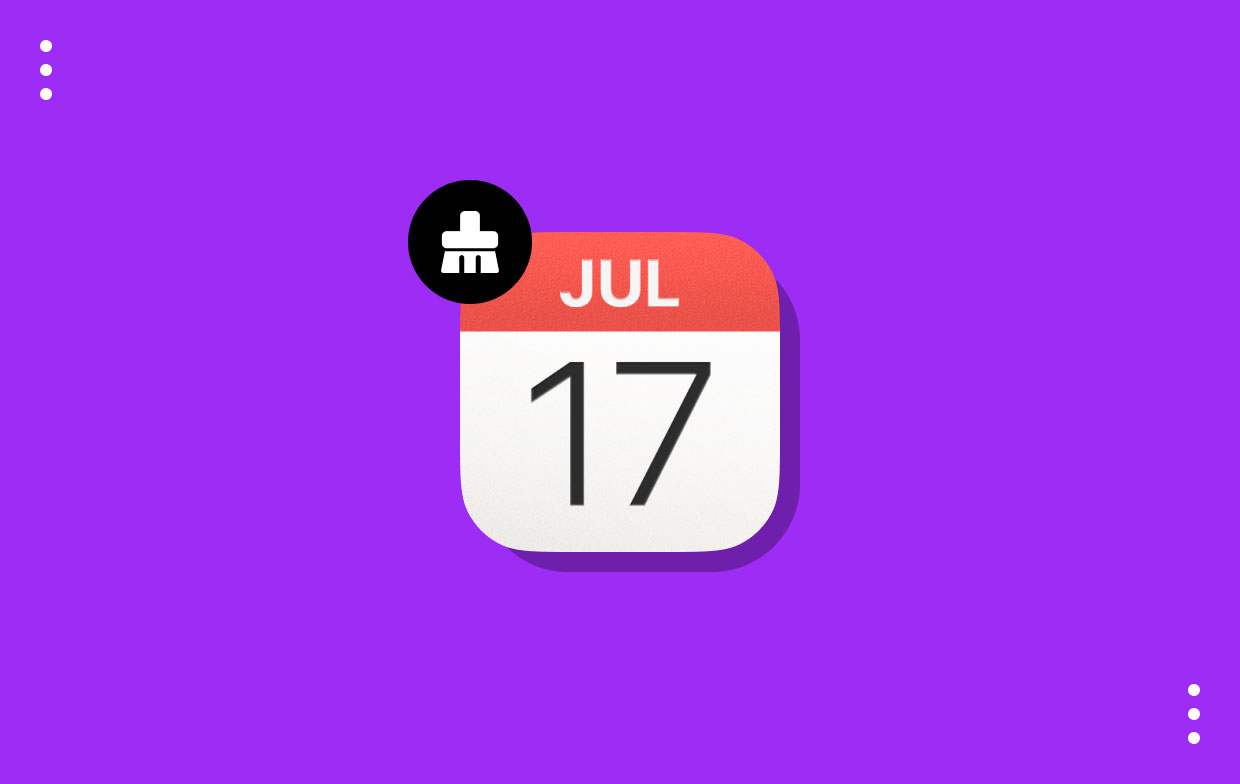
Daher trägt der Cache dazu bei, dass alles, einschließlich Ihrer Kalenderanwendung, reibungslos funktioniert. Es ist eine Möglichkeit, die Dinge effizienter und schneller zu machen. Wenn es jedoch beschädigt wird, werden Sie feststellen, dass die Anwendung nicht wie vorgesehen ausgeführt wird. Aus diesem Grund möchten Sie möglicherweise von Zeit zu Zeit den Cache der Apps leeren.
Teil 2. Die beste Lösung zum Löschen des Kalender-Cache auf dem Mac
Die beste Lösung zum Löschen des Anwendungscaches auf Mac-Computern ist iMyMac PowerMyMac. Mit diesem Tool können Benutzer ihre Mac-Computer bereinigen und optimieren, sodass sie schneller arbeiten. Darüber hinaus enthält es viele Mini-Dienstprogramme wie Duplicate Finder, Junk Cleaner, Uninstaller, Optimierungstools und mehr.
Warum sollten Sie sich also PowerMyMac zulegen?
- Wenn Sie Ihren Computer von Müll befreien möchten, benötigen Sie PowerMyMac.
- Wenn Sie sicherstellen möchten, dass nur Junk-Dateien entfernt und wichtige Systemdateien erhalten bleiben, müssen Sie das Tool verwenden.
- Wenn Sie sicherstellen möchten, dass Ihr Computer optimiert und schneller ist, ist PowerMyMac eine großartige Option für Sie.
- Wenn Sie Apps deinstallieren möchten, ohne übrig gebliebene Dateien zu hinterlassen, können Sie PowerMyMac verwenden, um sicherzustellen, dass keine Restdaten im System verbleiben.
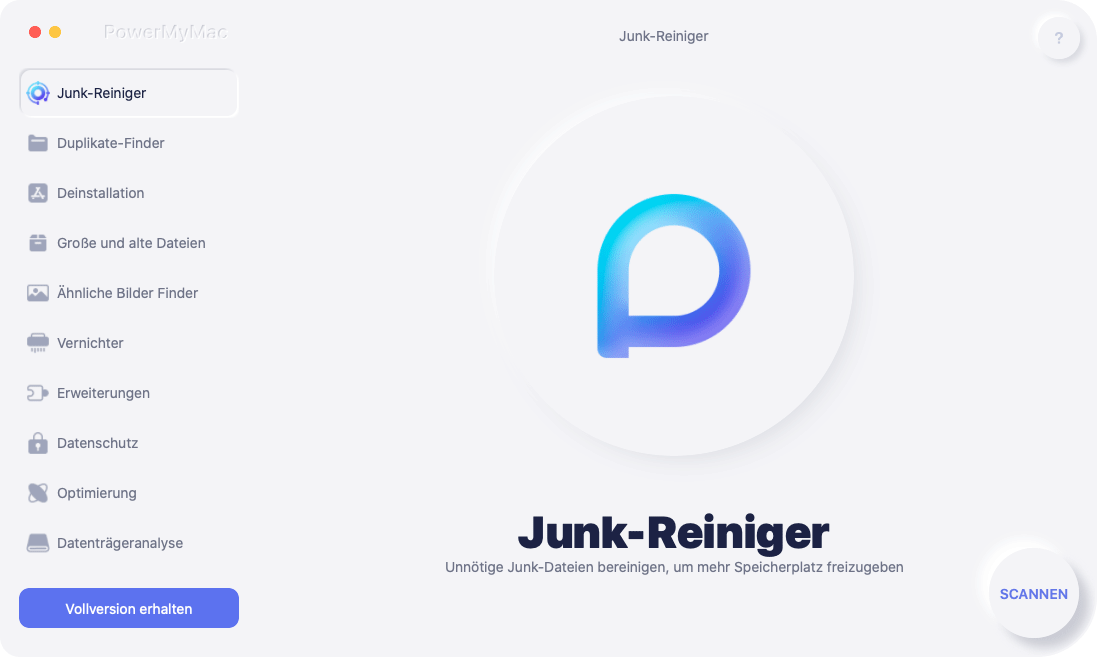
Warum benötigen Sie PowerMyMac, um den Kalender-Cache auf dem Mac zu leeren? PowerMyMac ist ein großartiges Tool mit vielen Dienstprogrammen. Einige davon umfassen Folgendes:
- Müllmann. Dies wird verwendet, um Junk-Dateien im System zu lokalisieren und sie ordnungsgemäß zu entfernen, ohne den Betrieb des Computers zu beeinträchtigen.
- Doppelter Sucher. Dies wird verwendet, um doppelte Dateien zu finden, sodass Sie mehr Platz sparen können, indem Sie unnötige Kopien des Originals löschen.
- Uninstaller. Dies wird verwendet, um Apps vollständig von Ihrem System zu entfernen. Dies bedeutet, dass nach dem Entfernungsvorgang keine verbleibenden Dateien übrig bleiben.
PowerMyMac bietet das Dienstprogramm Junk Cleaner, das Ihnen dabei hilft, unnötige Dateien in Ihrem System zu finden. Sie können es dazu verwenden Löschen Sie den Mac Mail-Cache wenn du es versuchen willst. Dieser Junk Cleaner kann auch unnötigen App-Cache finden und entfernen. Auf diese Weise können Sie viel Speicherplatz auf Ihrem Gerät sparen, der für wichtigere Dateien genutzt werden kann.
Hier sind die Schritte, die Sie befolgen sollten, um den Kalender-Cache auf Ihrem Mac-Computer zu leeren:
- Laden Sie das Installationsprogramm des Tools von iMyMac herunter und installieren Sie damit die App auf Ihrem Computer.
- Nach der Installation können Sie das Tool einfach starten, indem Sie im Ordner „Programme“ auf das entsprechende Symbol doppelklicken.
- Danach klicken Sie auf Müllmann auf der linken Seite und klicken Sie dann SCAN.
- Sobald die Liste der Junk-Dateien angezeigt wird, stellen Sie sicher, dass App Cache neben anderen Junk-Dateien, die auf Ihrem System vorhanden sind, ausgewählt ist.
- Auswählen andere Junk-Dateien, die Sie löschen möchten.
- Danach klicken Sie auf REINIGEN Klicken Sie auf die Schaltfläche, um den Kalender-Cache auf dem Mac zu leeren.
- Warten Sie, bis der Vorgang abgeschlossen ist. Dies wird dadurch bestätigt, dass PowerMyMac Ihnen mitteilt, dass der Bereinigungsvorgang abgeschlossen ist.
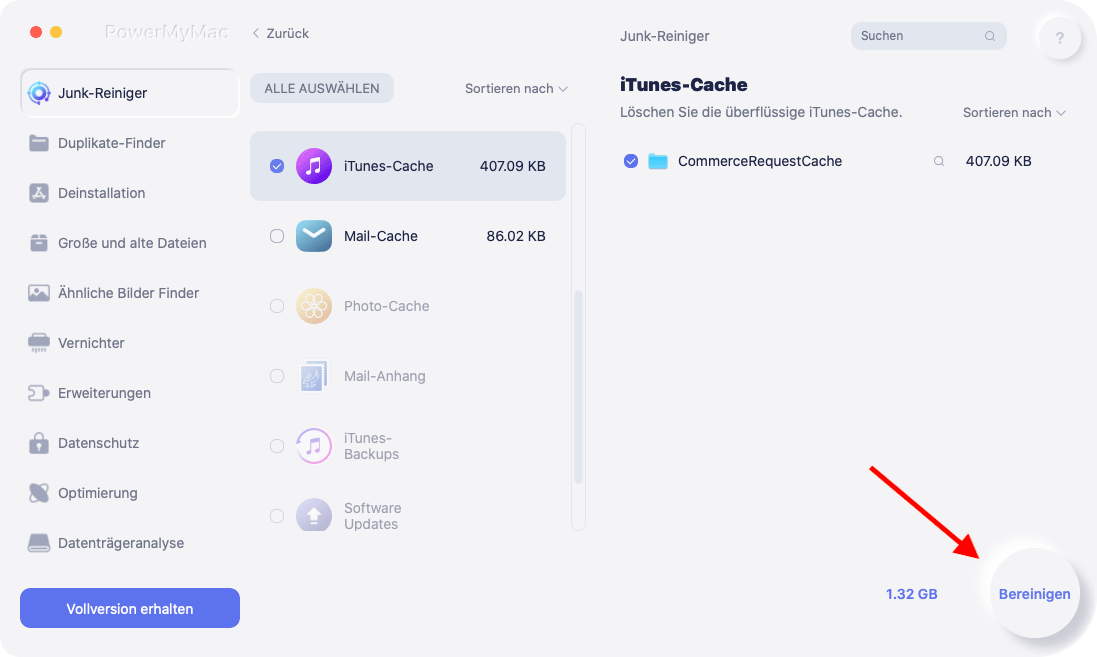
Teil 3. Wie lösche ich den Kalender-Cache unter macOS manuell?
Wenn die Anwendung namens „Kalender“ auf Ihrem Computer nicht ordnungsgemäß synchronisiert wird, können Sie den Kalender-Cache auf dem Mac leeren, damit er beim nächsten Mal wieder normal funktioniert. Auf diese Weise werden alle Einträge gelöscht, der Speicher aktualisiert und Sie können erneut mit der Synchronisierung beginnen.
Führen Sie dazu die folgenden Schritte aus:
- Stellen Sie sicher, dass die Kalenderanwendung auf Ihrem Computer beendet ist.
- Öffnen Sie danach a Finder Menü und Wählen Sie Los aus der obigen Liste. Während Sie auf GO klicken, Presse Option Taste auf der Tastatur.
- Es wird ein weiteres Untermenü angezeigt. Auswählen Wählen Sie aus den angezeigten Optionen das Untermenü „Bibliothek“ aus.
- Der Bibliotheksordner wird geöffnet. Lokalisieren Öffnen Sie den Ordner „Kalender“ und starten Sie ihn, um seinen Inhalt zu öffnen.
- Suchen Sie anschließend die drei Dateien unten und löschen Sie sie, indem Sie sie in den Papierkorb ziehen. Diese Dateien lauten wie folgt:
- Kalender Cache-wal
- Kalender-Cache-shm
- Kalender-Cache
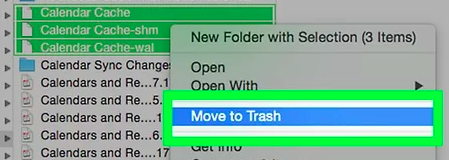
- Sobald das erledigt ist, Leeren Sie Ihren Papierkorb im Computer. Dann löscht das System den Kalender-Cache auf dem Mac endgültig.
- Wiederaufnahme Öffnen Sie den Mac-Computer und öffnen Sie die Kalenderanwendung erneut, um mit dem Abrufen Ihrer Einträge aus dem Kalender zu beginnen.
Wie Sie sehen, müssen Sie den Hauptordner der Bibliothek durchsuchen, um den Kalender-Cache zu entfernen. Dies wird nicht empfohlen, da Sie möglicherweise wichtige Systemdateien entfernen. Der Hauptordner der Bibliothek enthält viele wichtige Dateien für den Betrieb Ihres Systems. Aus diesem Grund empfehlen wir Ihnen, stattdessen PowerMyMac zu verwenden. Auf diese Weise stellen Sie sicher, dass nur unnötige Dateien von Ihrem Computer gelöscht werden.
Teil 4. Fazit
In dieser Anleitung erfahren Sie, wie Sie den Kalender-Cache auf Mac-Computern am besten leeren. Wir haben zuerst darüber gesprochen, was Kalender-Caches sind. Hierbei handelt es sich um temporäre Dateien, die gespeichert werden, um die Ausführung der Anwendung schneller und reibungsloser zu gestalten.
Sie können PowerMyMac verwenden, um den Kalendercache von Ihrem System zu entfernen. Dieses Tool stellt sicher, dass keine unnötigen Dateien auf Ihrem Computer verbleiben, wodurch mehr Platz gespart wird Optimierung Ihres Computers. Sie können die kostenlose Testversion des Tools auf iMyMac herunterladen und testen!



